软件基本操作和数据分析入门
Stata 软件基本操作和数据分析入门
Stata
Stata
Stata
软件基本操作和数据分析入门
软件基本操作和数据分析入门
第一讲第一讲第一讲第一讲 Stata 操作入门
操作入门
操作入门
操作入门
张文彤 赵耐青
第一节第一节第一节第一节 概况概况概况概况
Stata 最初由美国计算机资源中心
最初由美国计算机资源中心((((Computer Resource Center))))
最初由美国计算机资源中心
最初由美国计算机资源中心
其最新版本为 7.0 版版版版。。。。它操作灵活
研制研制研制研制,,,,现在为现在为现在为现在为 Stata 公司的产品
公司的产品,,,,其最新版本为
它操作灵活、、、、
它操作灵活
其最新版本为
公司的产品
公司的产品
其最新版本为
它操作灵活
是一个非常有特色的统计分析软件,,,,现在已越来越
易学易用,,,,是一个非常有特色的统计分析软件
简单简单简单简单、、、、易学易用
现在已越来越
是一个非常有特色的统计分析软件
易学易用易学易用
是一个非常有特色的统计分析软件
现在已越来越
现在已越来越
受到人们的重视和欢迎,,,,并且和并且和并且和并且和 SAS、、、、SPSS 一起一起一起一起,,,,被称为新的三大
受到人们的重视和欢迎
被称为新的三大
受到人们的重视和欢迎
受到人们的重视和欢迎
被称为新的三大
被称为新的三大
权威统计软件。。。。
权威统计软件
权威统计软件
权威统计软件
Stata 最为突出的特点是短小精悍
其最新的 7.0 版整版整版整版整
功能强大,,,,其最新的
最为突出的特点是短小精悍、、、、功能强大
其最新的其最新的
功能强大功能强大
最为突出的特点是短小精悍
最为突出的特点是短小精悍
个系统只有 10M 左右左右左右左右,,,,但已经包含了全部的统计分析
个系统只有
但已经包含了全部的统计分析、、、、数据数据数据数据管理和管理和管理和管理和
但已经包含了全部的统计分析
个系统只有
个系统只有
但已经包含了全部的统计分析
尤其是他的统计分析功能极为全面,,,,比起比起比起比起 1G 以上大小
绘图等功能,,,,尤其是他的统计分析功能极为全面
绘图等功能
以上大小
尤其是他的统计分析功能极为全面
绘图等功能
绘图等功能
尤其是他的统计分析功能极为全面
以上大小以上大小
系统也毫不逊色。。。。另外另外另外另外,,,,由于由于由于由于 Stata 在分析时是将数据全部读
的的的的 SAS 系统也毫不逊色
在分析时是将数据全部读
系统也毫不逊色
系统也毫不逊色
在分析时是将数据全部读
在分析时是将数据全部读
因此运算速度极快。。。。
在计算全部完成后才和磁盘交换数据,,,,因此运算速度极快
入内存入内存入内存入内存,,,,在计算全部完成后才和磁盘交换数据
因此运算速度极快
在计算全部完成后才和磁盘交换数据
在计算全部完成后才和磁盘交换数据
因此运算速度极快
由于由于由于由于 Stata 的用户群始终定位于专业统计分析人员
的用户群始终定位于专业统计分析人员,,,,因此他的操
因此他的操
的用户群始终定位于专业统计分析人员
的用户群始终定位于专业统计分析人员
因此他的操
因此他的操
作方式也别具一格,,,,在在在在 Windows 席卷天下的时代
席卷天下的时代,,,,他一直坚持使用
作方式也别具一格
他一直坚持使用
席卷天下的时代
作方式也别具一格
作方式也别具一格
席卷天下的时代
他一直坚持使用
他一直坚持使用
拒不推出菜单操作系统。。。。但是但是但是但是,,,,Stata 的命的命的命的命
程序操作方式,,,,拒不推出菜单操作系统
命令行命令行命令行命令行////程序操作方式
拒不推出菜单操作系统
程序操作方式
程序操作方式
拒不推出菜单操作系统
令语句极为简洁明快,,,,而且在统计分析命令的设置上又非常有条理
令语句极为简洁明快
而且在统计分析命令的设置上又非常有条理,,,,
而且在统计分析命令的设置上又非常有条理
令语句极为简洁明快
令语句极为简洁明快
而且在统计分析命令的设置上又非常有条理
它将相同类型的统计模型均归在同一个命令族下,,,,而不同命令族又可
它将相同类型的统计模型均归在同一个命令族下
而不同命令族又可
它将相同类型的统计模型均归在同一个命令族下
它将相同类型的统计模型均归在同一个命令族下
而不同命令族又可
而不同命令族又可
这使得用户学习时极易上手。。。。更为令人叹服
功能的选项,,,,这使得用户学习时极易上手
以使用相同功能的选项
以使用相同
更为令人叹服
这使得用户学习时极易上手
功能的选项
以使用相同
以使用相同
功能的选项
这使得用户学习时极易上手
更为令人叹服
更为令人叹服
的是的是的是的是,,,,Stata 语句在简洁的同时又拥有着极高的灵活性
语句在简洁的同时又拥有着极高的灵活性,,,,用户可以充
用户可以充
语句在简洁的同时又拥有着极高的灵活性
语句在简洁的同时又拥有着极高的灵活性
用户可以充
用户可以充
真正做到随心所欲。。。。
熟练应用各种技巧,,,,真正做到随心所欲
分发挥自己的聪明才智,,,,熟练应用各种技巧
分发挥自己的聪明才智
真正做到随心所欲
熟练应用各种技巧
分发挥自己的聪明才智
分发挥自己的聪明才智
熟练应用各种技巧
真正做到随心所欲
�
除了操作方式简洁外,,,,Stata 的用户接口在其他方面也做得非常简
除了操作方式简洁外
的用户接口在其他方面也做得非常简
除了操作方式简洁外
除了操作方式简洁外
的用户接口在其他方面也做得非常简
的用户接口在其他方面也做得非常简
易于阅读,,,,这一切都使
分析结果输出简洁明快,,,,易于阅读
数据格式简单,,,,分析结果输出简洁明快
洁洁洁洁,,,,数据格式简单
这一切都使
易于阅读易于阅读
分析结果输出简洁明快
数据格式简单
数据格式简单
分析结果输出简洁明快
这一切都使
这一切都使
得得得得 Stata 成为非常适合于进行统计教学的统计软件
成为非常适合于进行统计教学的统计软件。。。。
成为非常适合于进行统计教学的统计软件
成为非常适合于进行统计教学的统计软件
Stata 的另一个特点是他的许多高级统计模块均是编程人员用其
的另一个特点是他的许多高级统计模块均是编程人员用其
的另一个特点是他的许多高级统计模块均是编程人员用其
的另一个特点是他的许多高级统计模块均是编程人员用其
宏语言写成的程序文件((((ADO 文件文件文件文件),),),),这些文件可以自行修改
宏语言写成的程序文件
这些文件可以自行修改、、、、添加添加添加添加
这些文件可以自行修改
宏语言写成的程序文件
宏语言写成的程序文件
这些文件可以自行修改
用户可随时到 Stata 网站寻找并下
网站寻找并下载最新的升级文件
和下载和下载和下载和下载。。。。用户可随时到
载最新的升级文件。。。。事实事实事实事实
载最新的升级文件
网站寻找并下
用户可随时到
用户可随时到
网站寻找并下
载最新的升级文件
上上上上,,,,Stata 的这一特点使得他始终处于统计分析方法发展的最前沿
的这一特点使得他始终处于统计分析方法发展的最前沿,,,,
的这一特点使得他始终处于统计分析方法发展的最前沿
的这一特点使得他始终处于统计分析方法发展的最前沿
用户几乎总是能很快找到最新统计算法的 Stata 程序版本
程序版本,,,,而这也使
用户几乎总是能很快找到最新统计算法的
而这也使
程序版本程序版本
用户几乎总是能很快找到最新统计算法的
用户几乎总是能很快找到最新统计算法的
而这也使而这也使
得得得得 Stata 自身成了几大统计软件中升级最多
最频繁的一个。。。。
自身成了几大统计软件中升级最多、、、、最频繁的一个
最频繁的一个
自身成了几大统计软件中升级最多
自身成了几大统计软件中升级最多
最频繁的一个
由于以上特点,,,,Stata 已经在科研
已经在科研、、、、教育领域得到了广泛应用
由于以上特点
教育领域得到了广泛应用,,,,
教育领域得到了广泛应用
已经在科研
由于以上特点
由于以上特点
已经在科研
教育领域得到了广泛应用
的研究人员现在也把 Stata 作为主要的统计分析工作软件
WHO 的研究人员现在也把
作为主要的统计分析工作软件。。。。
作为主要的统计分析工作软件
的研究人员现在也把
的研究人员现在也把
作为主要的统计分析工作软件
第二节第二节第二节第二节 Stata 操作入门
操作入门
操作入门操作入门
一一一一、、、、Stata 的界面的界面的界面的界面
启动后的界面,,,,除了除了除了除了 Windows 版本的软件都
图图图图 1 即为即为即为即为 Stata 7.0 启动后的界面
版本的软件都
启动后的界面
启动后的界面
版本的软件都
版本的软件都
状态栏等外,,,,Stata 的界面主要是由
的界面主要是由四个窗口
有的菜单栏、、、、工具栏工具栏工具栏工具栏,,,,状态栏等外
有的菜单栏
四个窗口
的界面主要是由
状态栏等外
有的菜单栏
有的菜单栏
状态栏等外
的界面主要是由
四个窗口四个窗口
分述如下::::
构成构成构成构成,,,,分述如下
分述如下分述如下
1....结果窗口
位于界面右上部,,,,软件运行中的所有信息
结果窗口::::位于界面右上部
软件运行中的所有信息,,,,如所执如所执如所执如所执
软件运行中的所有信息
位于界面右上部
结果窗口结果窗口
位于界面右上部
软件运行中的所有信息
执行结果和出错信息等均在这里列出。。。。窗口中会使用不同
行的命令、、、、执行结果和出错信息等均在这里列出
行的命令
窗口中会使用不同
执行结果和出错信息等均在这里列出
行的命令行的命令
执行结果和出错信息等均在这里列出
窗口中会使用不同
窗口中会使用不同
红色表示错误信息。。。。
如白色表示命令,,,,红色表示错误信息
的颜色区分不同的文本,,,,如白色表示命令
的颜色区分不同的文本
红色表示错误信息
如白色表示命令
的颜色区分不同的文本
的颜色区分不同的文本
如白色表示命令
红色表示错误信息
2....命令窗口
位于结果窗口下方,,,,相当于相当于相当于相当于 DOS 软件中的命令行
命令窗口::::位于结果窗口下方
软件中的命令行,,,,
软件中的命令行
位于结果窗口下方
命令窗口命令窗口
位于结果窗口下方
软件中的命令行
回车后即开始执行,,,,相应的结果则会
此处用于键入需要执行的命令,,,,回车后即开始执行
此处用于键入需要执行的命令
相应的结果则会
回车后即开始执行
此处用于键入需要执行的命令
此处用于键入需要执行的命令
回车后即开始执行
相应的结果则会
相应的结果则会
在结果窗口中显示出来。。。。
在结果窗口中显示出来
在结果窗口中显示出来
在结果窗口中显示出来
�
命令回顾窗口::::即即即即 review 窗口窗口窗口窗口,,,,位于界面左上方
3....命令回顾窗口
位于界面左上方,,,,所有执行
所有执行
位于界面左上方
命令回顾窗口
命令回顾窗口
位于界面左上方
所有执行所有执行
过的命令会依次在该窗口中列出,,,,单击后命令即被自动拷贝到命令窗
过的命令会依次在该窗口中列出
单击后命令即被自动拷贝到命令窗
过的命令会依次在该窗口中列出
过的命令会依次在该窗口中列出
单击后命令即被自动拷贝到命令窗
单击后命令即被自动拷贝到命令窗
用鼠标双击相应的命令即可即可即可即可。。。。
如果需要重复执行,,,,用鼠标双击相应的命令
口中口中口中口中;;;;如果需要重复执行
用鼠标双击相应的命令
如果需要重复执行
如果需要重复执行
用鼠标双击相应的命令
4....变量名窗口
位于界面左下方,,,,列出当前数据及中的所有变量
变量名窗口::::位于界面左下方
列出当前数据及中的所有变量
位于界面左下方
变量名窗口
变量名窗口
位于界面左下方
列出当前数据及中的所有变量
列出当前数据及中的所有变量
名称名称名称名称,。,。,。,。
除以上四个默认打开的窗口外,,,,在在在在 Stata 中还有数据编辑窗口
除以上四个默认打开的窗口外
中还有数据编辑窗口、、、、
中还有数据编辑窗口
除以上四个默认打开的窗口外
除以上四个默认打开的窗口外
中还有数据编辑窗口
绘图窗口、、、、Log 窗口等窗口等窗口等窗口等,,,,如果需要使
帮助窗口、、、、绘图窗口
程序文件编辑窗口、、、、帮助窗口
程序文件编辑窗口
如果需要使
绘图窗口绘图窗口
帮助窗口帮助窗口
程序文件编辑窗口
程序文件编辑窗口
如果需要使
如果需要使
用用用用,,,,可以用可以用可以用可以用 Window 或或或或 Help 菜单将其打开
菜单将其打开。。。。
菜单将其打开
菜单将其打开
命 令
回 顾
窗口
变量名窗口
结果窗
命令窗口
图图图图 1 Stata 7.0 启动后的界面
启动后的界面
启动后的界面
启动后的界面
数据的录入与储存
二二二二、、、、数据的录入与储存
数据的录入与储存
数据的录入与储存
Stata 为用户提供了简捷
但是非常完善的数据接口,,,,熟悉它的用
为用户提供了简捷,,,,但是非常完善的数据接口
熟悉它的用
但是非常完善的数据接口
为用户提供了简捷
为用户提供了简捷
但是非常完善的数据接口
熟悉它的用
熟悉它的用
的第一步,,,,在在在在 Stata 中读入数据可以有三种方式
法是使用 Stata 的第一步
法是使用
中读入数据可以有三种方式::::直直直直
中读入数据可以有三种方式
的第一步的第一步
法是使用法是使用
中读入数据可以有三种方式
粘贴方式交互数据。。。。
打开已有数据文件和拷贝、、、、粘贴方式交互数据
接从键盘输入、、、、打开已有数据文件和拷贝
接从键盘输入
粘贴方式交互数据
打开已有数据文件和拷贝
接从键盘输入
接从键盘输入
打开已有数据文件和拷贝
粘贴方式交互数据
1)从键盘输入数据
从键盘输入数据
从键盘输入数据
从键盘输入数据
在在在在 Stata 中可以使用命令行方式直接建立数据集
首先使用 input
中可以使用命令行方式直接建立数据集,,,,首先使用
首先使用首先使用
中可以使用命令行方式直接建立数据集
中可以使用命令行方式直接建立数据集
最后使用 end 语句语句语句语句
然后一次录入数据,,,,最后使用
命令制定相应的变量名称,,,,然后一次录入数据
命令制定相应的变量名称
最后使用最后使用
然后一次录入数据
命令制定相应的变量名称
命令制定相应的变量名称
然后一次录入数据
�
表明数据录入结束。。。。
表明数据录入结束
表明数据录入结束
表明数据录入结束
在某实验中得到如下数据,,,,请在请在请在请在 Stata 中建立数据集
例例例例 1 在某实验中得到如下数据
中建立数据集。。。。
中建立数据集
在某实验中得到如下数据
在某实验中得到如下数据
中建立数据集
观测数据
观测数据
观测数据观测数据
X 1 3 5 7 9
Y 2 4 6 8 10
此处需要建立两个变量 X、、、、Y,,,,分别录入相应数值
分别录入相应数值,,,,Stata 中中中中
解解解解::::此处需要建立两个变量
分别录入相应数值
此处需要建立两个变量
此处需要建立两个变量
分别录入相应数值
划线部分为操作者输入部分。。。。
的操作如下,,,,其中其中其中其中划线部分为操作者输入部分
的操作如下
划线部分为操作者输入部分
划线部分为操作者输入部分
的操作如下
的操作如下
. drop _all
. input x y
x y
1. 1 2
2. 3 4
3. 5 6
4. 7 8
5. 9 10
6. end
stata 的数据编辑工具
2)2)2)2)用用用用 stata
的数据编辑工具
的数据编辑工具
stata
stata
的数据编辑工具
①①①①进入数据编辑器
进入数据编辑器
进入数据编辑器
进入数据编辑器
stata 的的的的 window
edit 或在或在或在或在 stata
在命令栏键入 edit
stata 界面界面界面界面,,,,在命令栏键入
进入进入进入进入 stata
window 下下下下
window
stata
editedit
在命令栏键入
stata
stata
在命令栏键入
stata
window
(注意注意注意注意:::: 是浏览是浏览是浏览是浏览
editor 或点击编辑图标
data editor
拉菜单中单击 data
拉菜单中单击
或点击编辑图标
editor
datadata
拉菜单中单击
拉菜单中单击
editor
或点击编辑图标
或点击编辑图标
不能编辑)即可进入
图标图标图标图标,,,,点击后只能浏览
stata 数据编辑器
即可进入 stata
点击后只能浏览,,,,不能编辑
数据编辑器。。。。
数据编辑器
stata
即可进入
不能编辑
点击后只能浏览
不能编辑
点击后只能浏览
即可进入
stata
数据编辑器
stata 界面如下图
((((stata
界面如下图 2222))))
界面如下图
stata
stata
界面如下图
�
图图图图 2222
②②②②数据编辑
数据编辑
数据编辑数据编辑
数据编辑器界面::::此时进入了数据全屏幕编辑状态
stata 数据编辑器界面
stata
此时进入了数据全屏幕编辑状态。。。。
此时进入了数据全屏幕编辑状态
数据编辑器界面
stata
stata
数据编辑器界面
此时进入了数据全屏幕编辑状态
图图图图 3333
var1;;;;在第二列输
第一列自动命名为 var1
Stata 第一列自动命名为
在第一列输入数据后,,,,Stata
在第一列输入数据后
在第二列输
var1var1
第一列自动命名为
Stata
在第一列输入数据后
在第一列输入数据后
Stata
第一列自动命名为
在第二列输
在第二列输
依次类推。。。。在输入数据后
var2……………………依次类推
第二列自动命名为 var2
入数据后,,,,第二列自动命名为
入数据后
在输入数据后,,,,
在输入数据后
依次类推依次类推
var2var2
第二列自动命名为
入数据后入数据后
第二列自动命名为
在输入数据后
Var2 处处处处)))),,,,可以更改变量名
Var1 或或或或 Var2
双击纵格顶端的变量名栏((((如如如如::::Var1
双击纵格顶端的变量名栏
可以更改变量名,,,,
可以更改变量名
Var2Var2
Var1Var1
双击纵格顶端的变量名栏
双击纵格顶端的变量名栏
可以更改变量名
�
label 栏中注释变量名的含义
并可以在 label
并可以在
栏中注释变量名的含义,,,,点击点击点击点击 OKOKOKOK 确认确认确认确认((((如图如图如图如图 4444 所示所示所示所示)。)。)。)。
栏中注释变量名的含义
label
并可以在并可以在
label
栏中注释变量名的含义
双击观察值所在列顶端的变量名栏,,,,更改变量名为
仍沿用上例,,,,双击观察值所在列顶端的变量名栏
仍沿用上例
更改变量名为 xxxx,,,,
更改变量名为
双击观察值所在列顶端的变量名栏
仍沿用上例
仍沿用上例
双击观察值所在列顶端的变量名栏
更改变量名为
栏中注明 ““““7777 岁男童身高
label 栏中注明
并在并在并在并在 label
岁男童身高((((cmcmcmcm))))””””。。。。
岁男童身高
栏中注明栏中注明
label
label
岁男童身高
点击此处可以改变量名
图图图图 4
数据输入完毕后,,,,单击单击单击单击 preserve 键确认所输数据
按关闭键
键确认所输数据,,,,按关闭键
数据输入完毕后
键确认所输数据
数据输入完毕后
数据输入完毕后
键确认所输数据
按关闭键按关闭键
即即即即
可退出编辑器。。。。
可退出编辑器
可退出编辑器
可退出编辑器
�
图图图图 5
数据输入完毕后,,,,单击单击单击单击 preserve 键确认所输数据
按关闭键
键确认所输数据,,,,按关闭键
数据输入完毕后
键确认所输数据
数据输入完毕后
数据输入完毕后
键确认所输数据
按关闭键按关闭键
即可退出编辑器。。。。
即可退出编辑器
即可退出编辑器
即可退出编辑器
3)拷贝拷贝拷贝拷贝、、、、粘贴方式交互数据
粘贴方式交互数据
粘贴方式交互数据
粘贴方式交互数据
Stata 的数据编辑窗口是一个简单的电子表格
的数据编辑窗口是一个简单的电子表格,,,,可以使用拷贝
可以使用拷贝、、、、粘粘粘粘
可以使用拷贝
的数据编辑窗口是一个简单的电子表格
的数据编辑窗口是一个简单的电子表格
可以使用拷贝
贴方式直接和 EXCEL 等软件交互数据
在数据量不大时,,,,这种方式
等软件交互数据,,,,在数据量不大时
贴方式直接和
这种方式
在数据量不大时
等软件交互数据
贴方式直接和
贴方式直接和
等软件交互数据
在数据量不大时
这种方式这种方式
操作极为方便。。。。
操作极为方便
操作极为方便
操作极为方便
例例例例 2 现在现在现在现在 EXCEL 中已录入了三个变量
中已录入了三个变量,,,,共五条记录
共五条记录,,,,格式见格式见格式见格式见
共五条记录
中已录入了三个变量
中已录入了三个变量
共五条记录
请将数据读入 Stata。。。。
下图下图下图下图,,,,请将数据读入
请将数据读入
请将数据读入
解解解解::::首先将首先将首先将首先将 EXCEL 中的中的中的中的 A1~~~~C6 全部全部全部全部 18 个单元格选中
个单元格选中,,,,选择菜选择菜选择菜选择菜
个单元格选中
个单元格选中
然后切换到 Stata,,,,选择菜选择菜选择菜选择菜
将数据拷贝到剪贴板上;;;;然后切换到
单编辑单编辑单编辑单编辑����复制复制复制复制,,,,将数据拷贝到剪贴板上
然后切换到
将数据拷贝到剪贴板上
将数据拷贝到剪贴板上
然后切换到
单单单单 Window����Data Editor,,,,打开数据编辑窗口
打开数据编辑窗口;;;;再选择再选择再选择再选择 Edit����Paste,,,,
打开数据编辑窗口
打开数据编辑窗口
相应的数据就会被直接粘贴如数据编辑窗口中,,,,并且变量名
相应的数据就会被直接粘贴如数据编辑窗口中
并且变量名、、、、记录数记录数记录数记录数、、、、
并且变量名
相应的数据就会被直接粘贴如数据编辑窗口中
相应的数据就会被直接粘贴如数据编辑窗口中
并且变量名
�
变量格式等均会被自动正确设置,,,,见图见图见图见图 6 和图和图和图和图 7。。。。
变量格式等均会被自动正确设置
变量格式等均会被自动正确设置
变量格式等均会被自动正确设置
后的数据格式
中的数据格式 图图图图 7 粘贴入粘贴入粘贴入粘贴入 Stata 后的数据格式
图图图图 6 在在在在 EXCEL 中的数据格式
中的数据格式
中的数据格式
后的数据格式
后的数据格式
4)、、、、打开已有的数据文件
打开已有的数据文件
打开已有的数据文件
打开已有的数据文件
Stata 能够直接打开的数据文件只能是自身专用格式或者以符号
能够直接打开的数据文件只能是自身专用格式或者以符号
能够直接打开的数据文件只能是自身专用格式或者以符号
能够直接打开的数据文件只能是自身专用格式或者以符号
分述如下::::
是变量名,,,,分述如下
后者第一行可以是变量名
分隔的纯文本格式,,,,后者第一行可以
分隔的纯文本格式
分述如下分述如下
是变量名是变量名
后者第一行可以
分隔的纯文本格式
分隔的纯文本格式
后者第一行可以
可以打开 Stata 专用专用专用专用
1....点击图标
然后选择路径和文件名,,,,可以打开
点击图标 ,,,,然后选择路径和文件名
可以打开可以打开
然后选择路径和文件名
然后选择路径和文件名
点击图标点击图标
并且扩展名为.dta。。。。
格式的数据文件,,,,并且扩展名为
格式的数据文件
格式的数据文件
格式的数据文件
并且扩展名为
并且扩展名为
该格式文件是 Stata 的专用格式数据文件
2.打开打开打开打开 Dta 数据文件
数据文件::::该格式文件是
的专用格式数据文件,,,,
的专用格式数据文件
该格式文件是
数据文件数据文件
该格式文件是
的专用格式数据文件
也使用也使用也使用也使用 use 命令即可打开
例如要打开数据文件““““C:\data1.dta””””,,,,则则则则
命令即可打开,,,,例如要打开数据文件
例如要打开数据文件
命令即可打开
命令即可打开
例如要打开数据文件
命令为命令为命令为命令为::::
. use c:\data1
即扩展名可以省略,,,,如果如果如果如果 Stata 中已经修改或者建立了数据集
即扩展名可以省略
中已经修改或者建立了数据集,,,,
中已经修改或者建立了数据集
即扩展名可以省略
即扩展名可以省略
中已经修改或者建立了数据集
则需要使用 clear 选项清除原有数据
选项清除原有数据,,,,命令为命令为命令为命令为::::
则需要使用
选项清除原有数据
则需要使用
则需要使用
选项清除原有数据
. use c:\data1 , clear
需要使用 insheet 命令实现
3....读入文本格式数
命令实现,,,,例如需要读
读入文本格式数据据据据::::需要使用
例如需要读
命令实现命令实现
需要使用需要使用
读入文本格式数
读入文本格式数
例如需要读
例如需要读
入已建立好的文本格式数据文件““““C:\data1.txt””””,,,,则命令为
则命令为::::
入已建立好的文本格式数据文件
则命令为则命令为
入已建立好的文本格式数据文件
入已建立好的文本格式数据文件
. insheet using c:\data1.txt
该命令会自动识别第一行是否为变量名,,,,以及变量列间的分隔符
该命令会自动识别第一行是否为变量名
以及变量列间的分隔符
该命令会自动识别第一行是否为变量名
该命令会自动识别第一行是否为变量名
以及变量列间的分隔符
以及变量列间的分隔符
逗号还是其他字符。。。。如果如果如果如果 Stata 中已经修改或者建立了数据
是是是是 tab、、、、逗号还是其他字符
中已经修改或者建立了数据
逗号还是其他字符
逗号还是其他字符
中已经修改或者建立了数据
中已经修改或者建立了数据
�
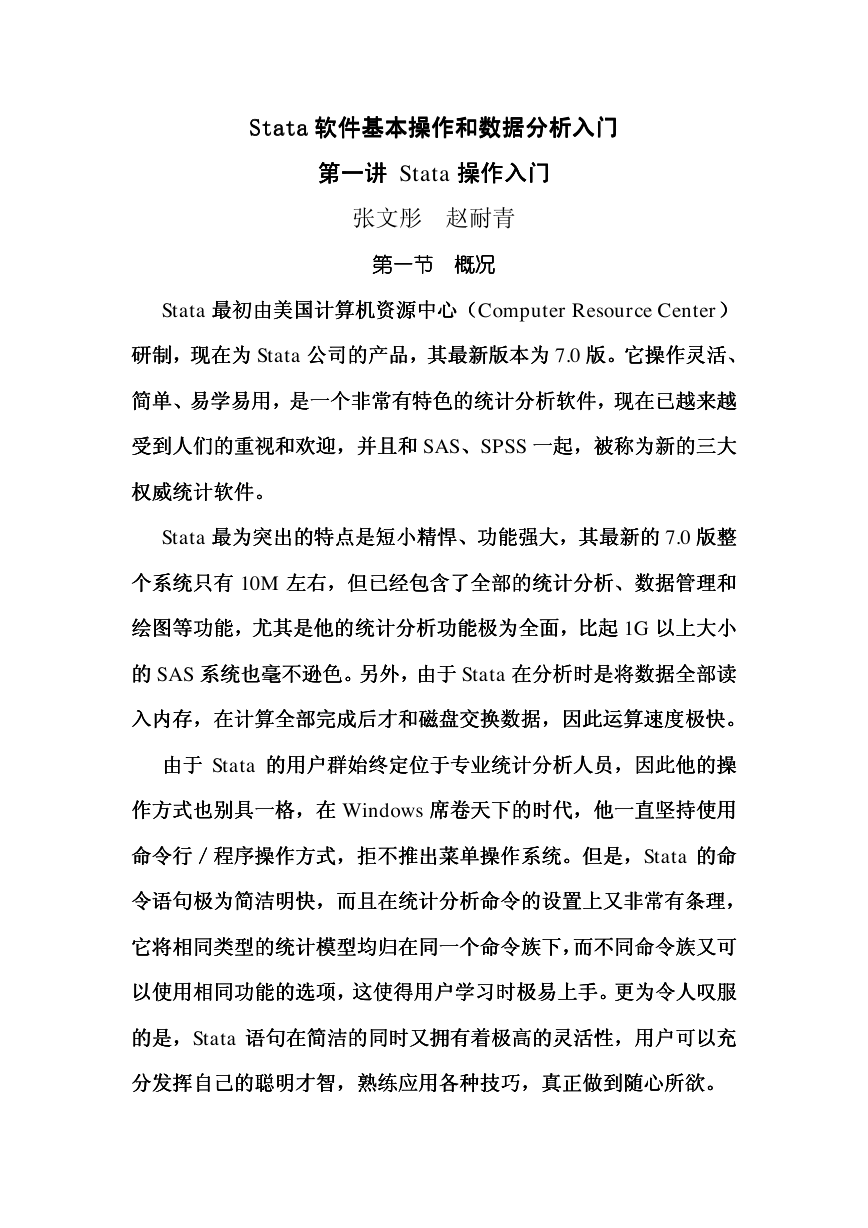
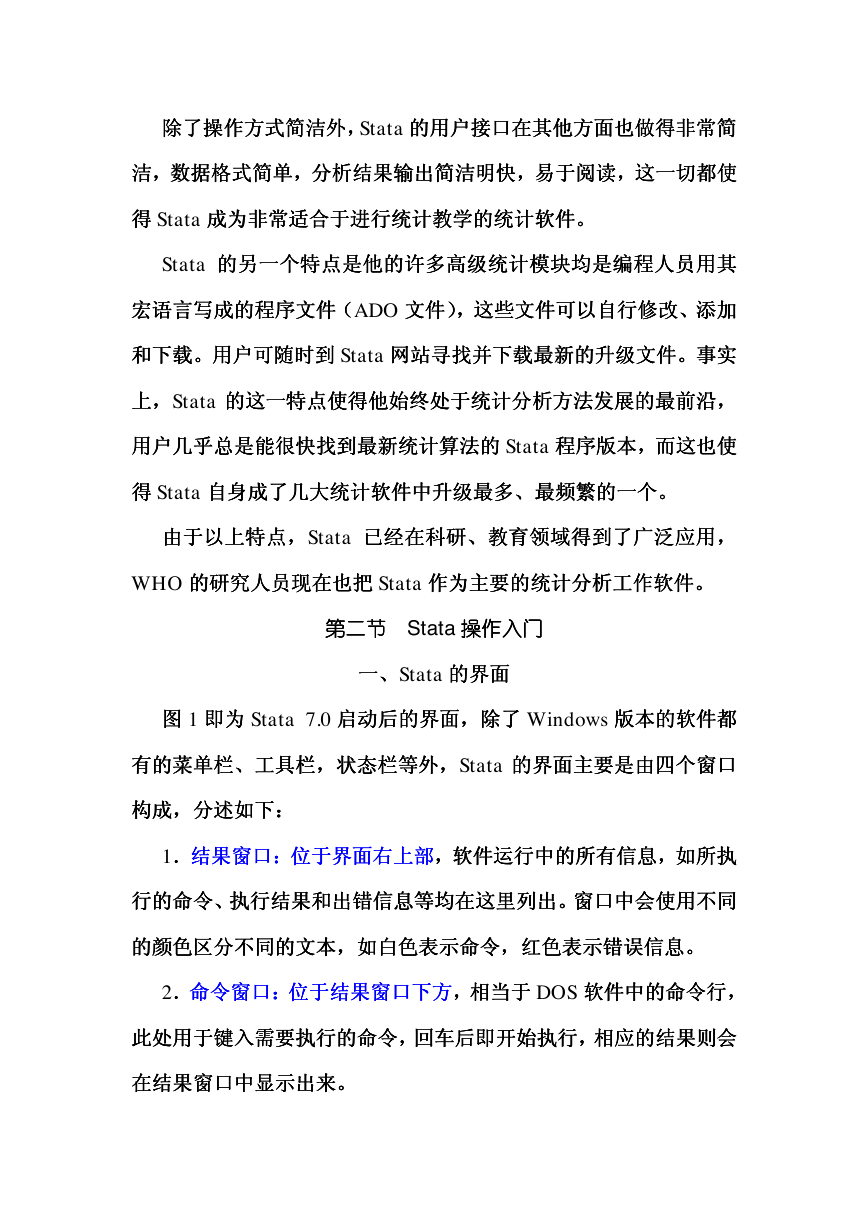
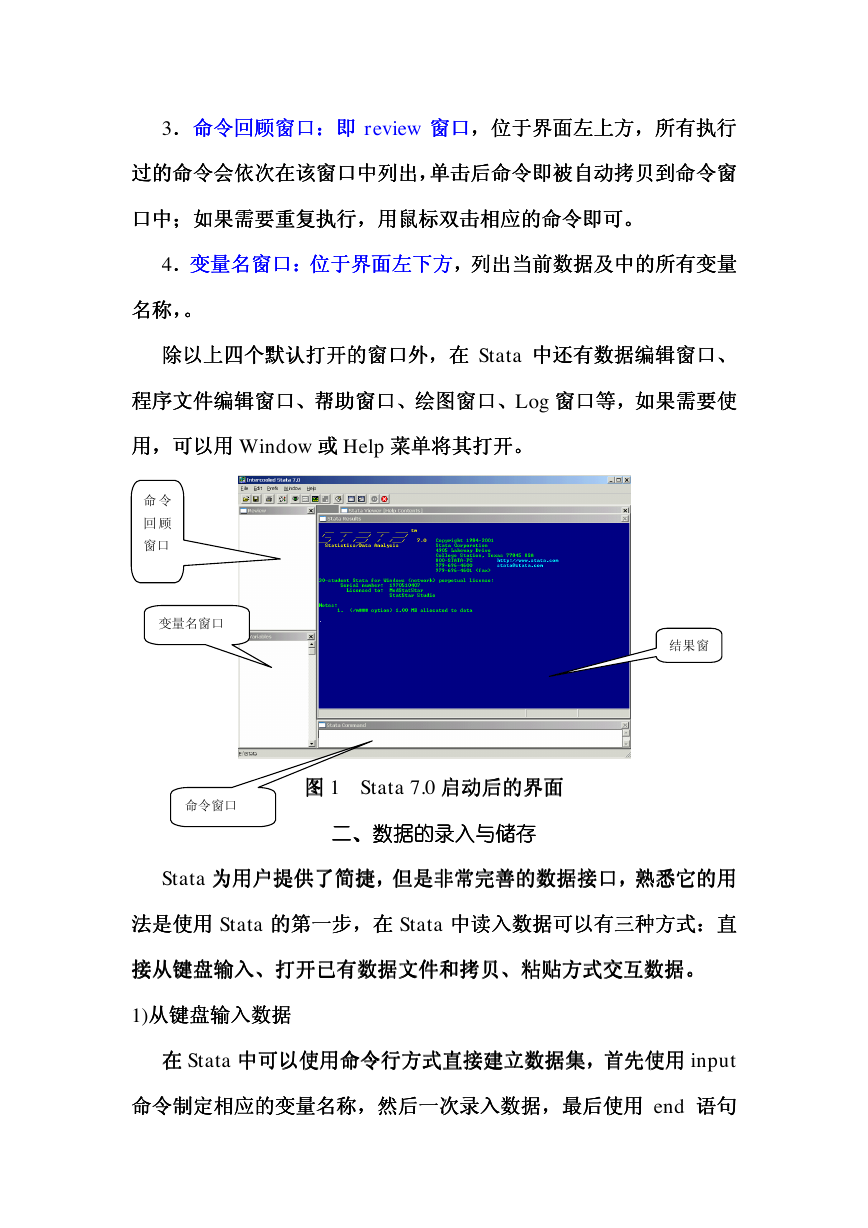
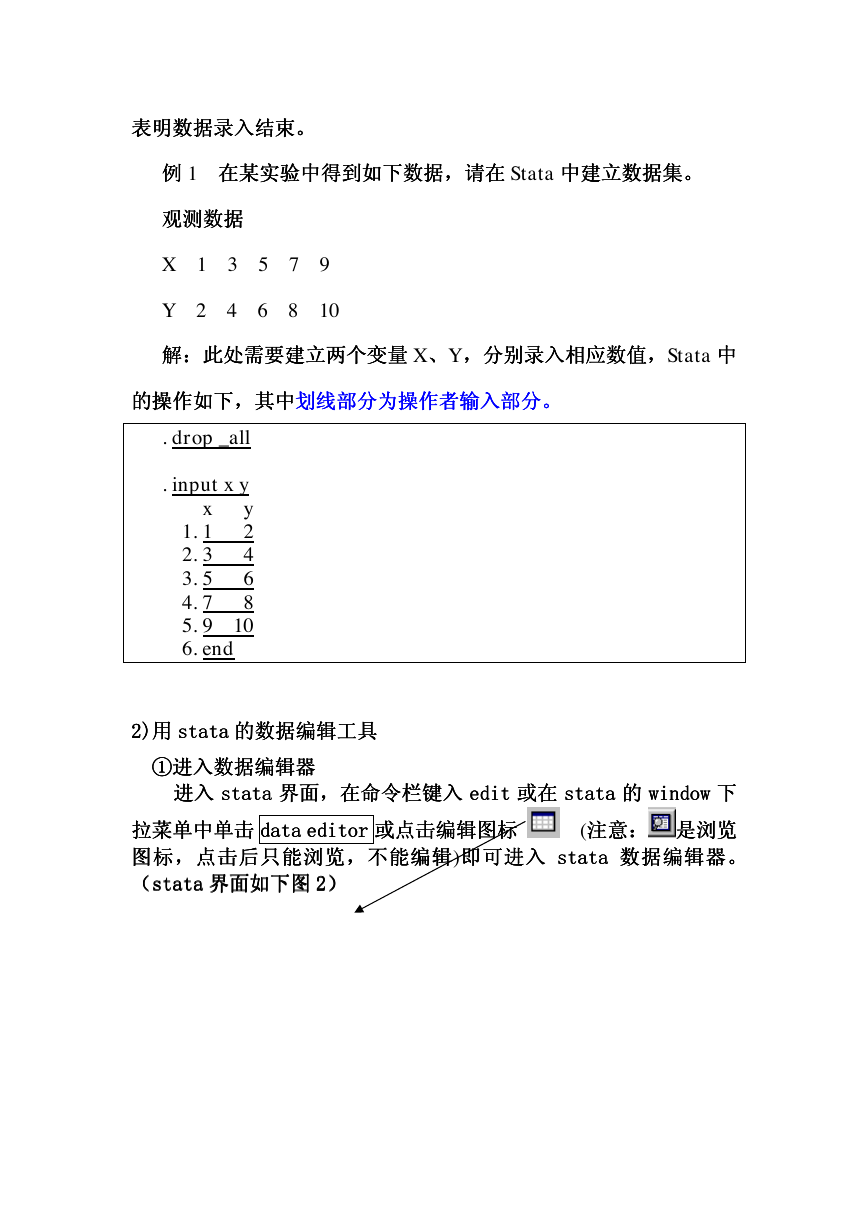
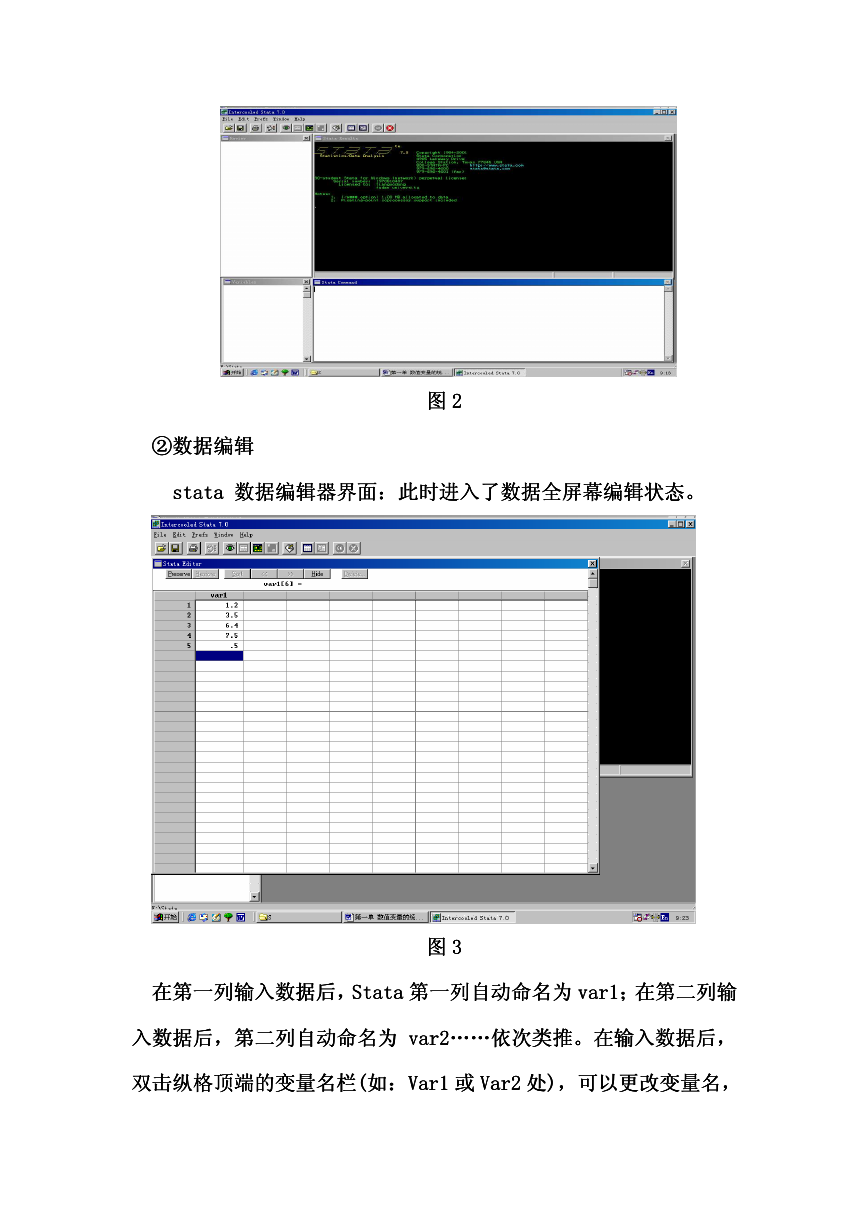

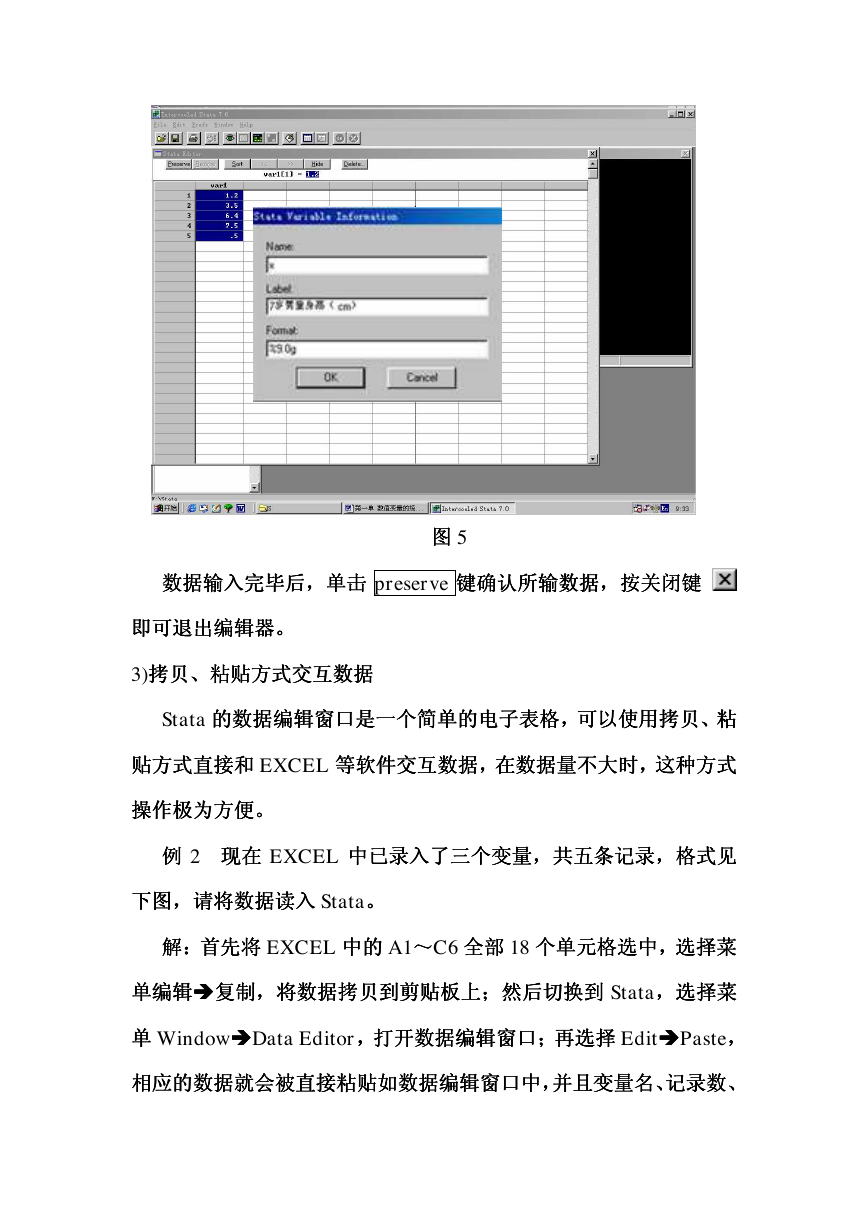
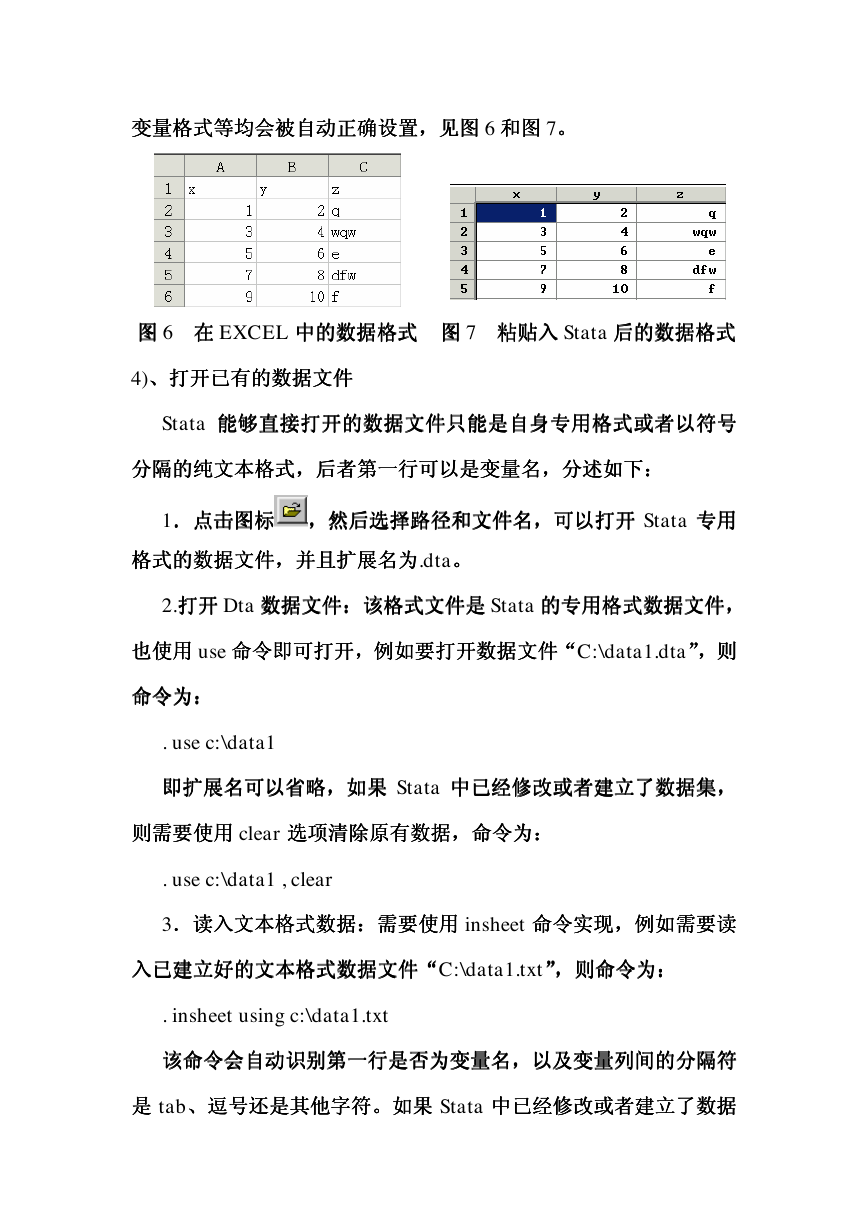
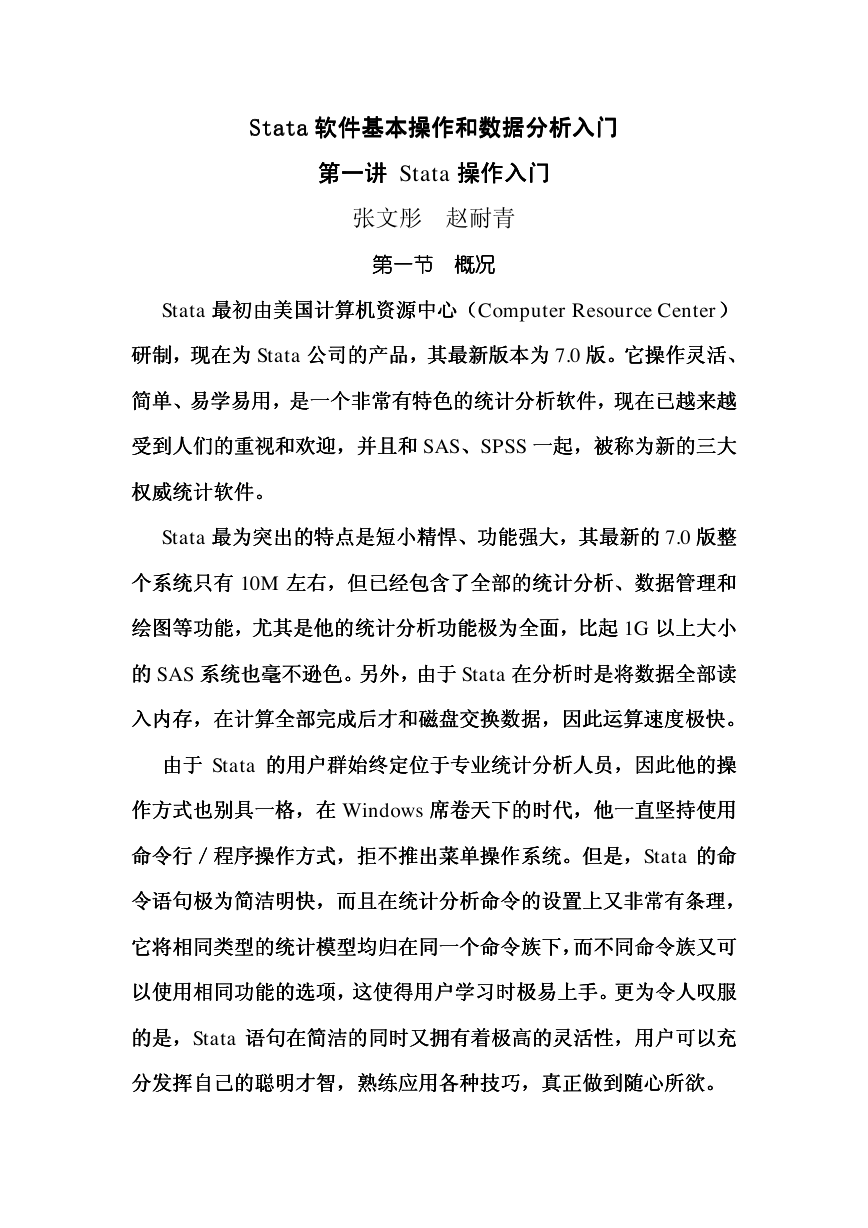
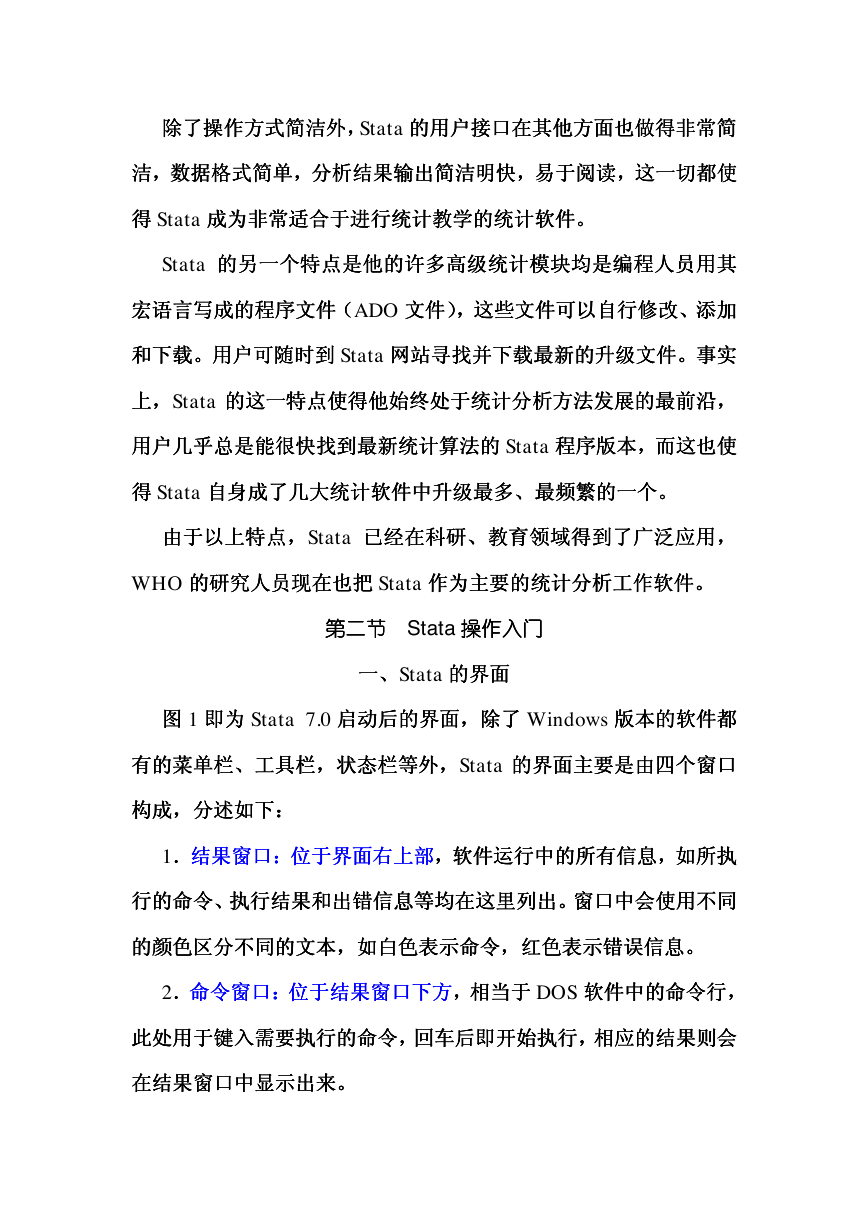
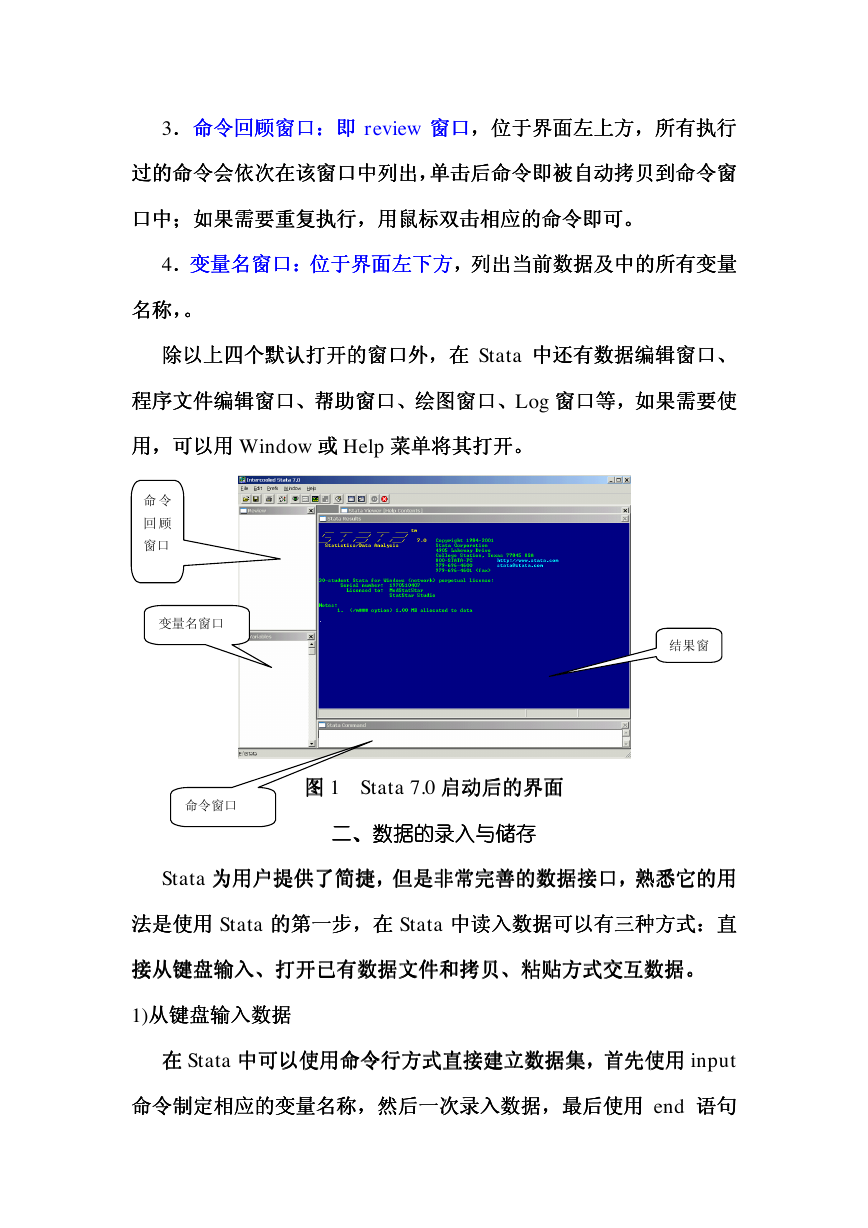
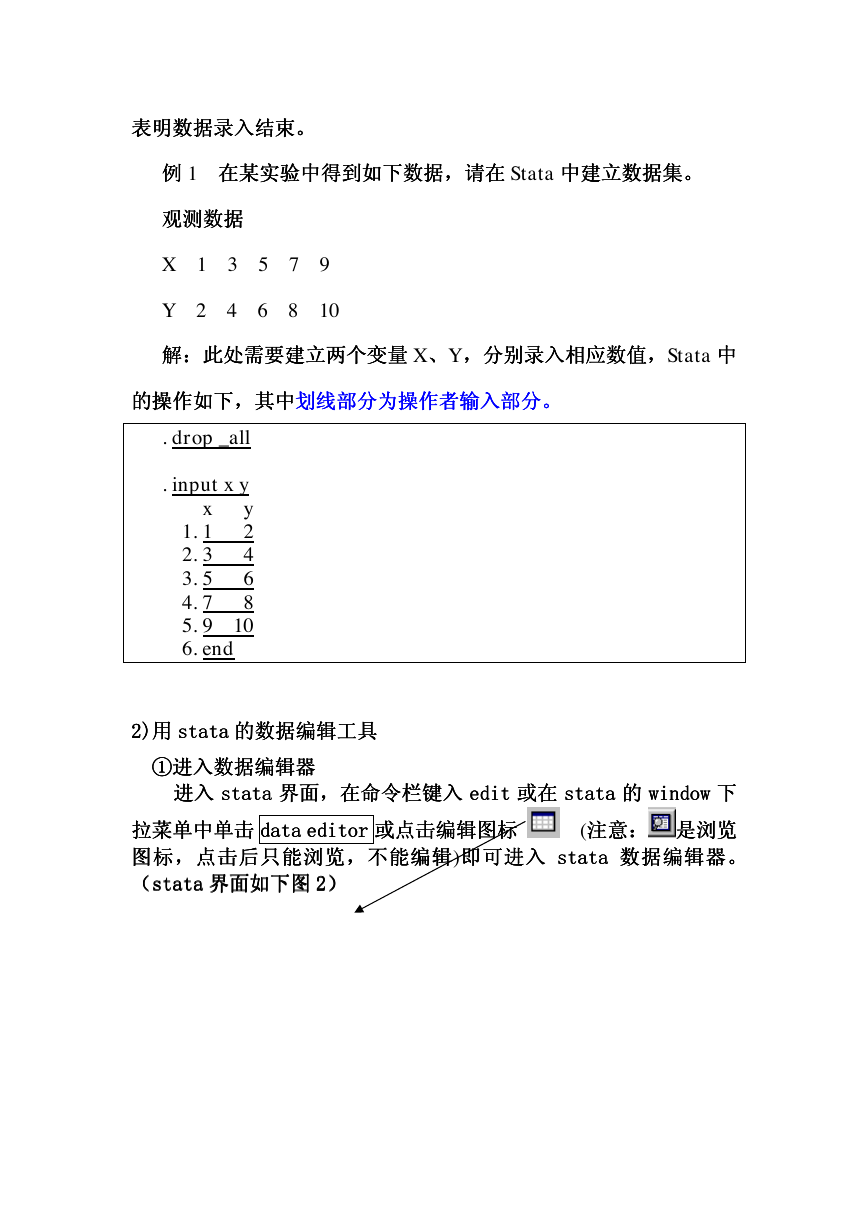
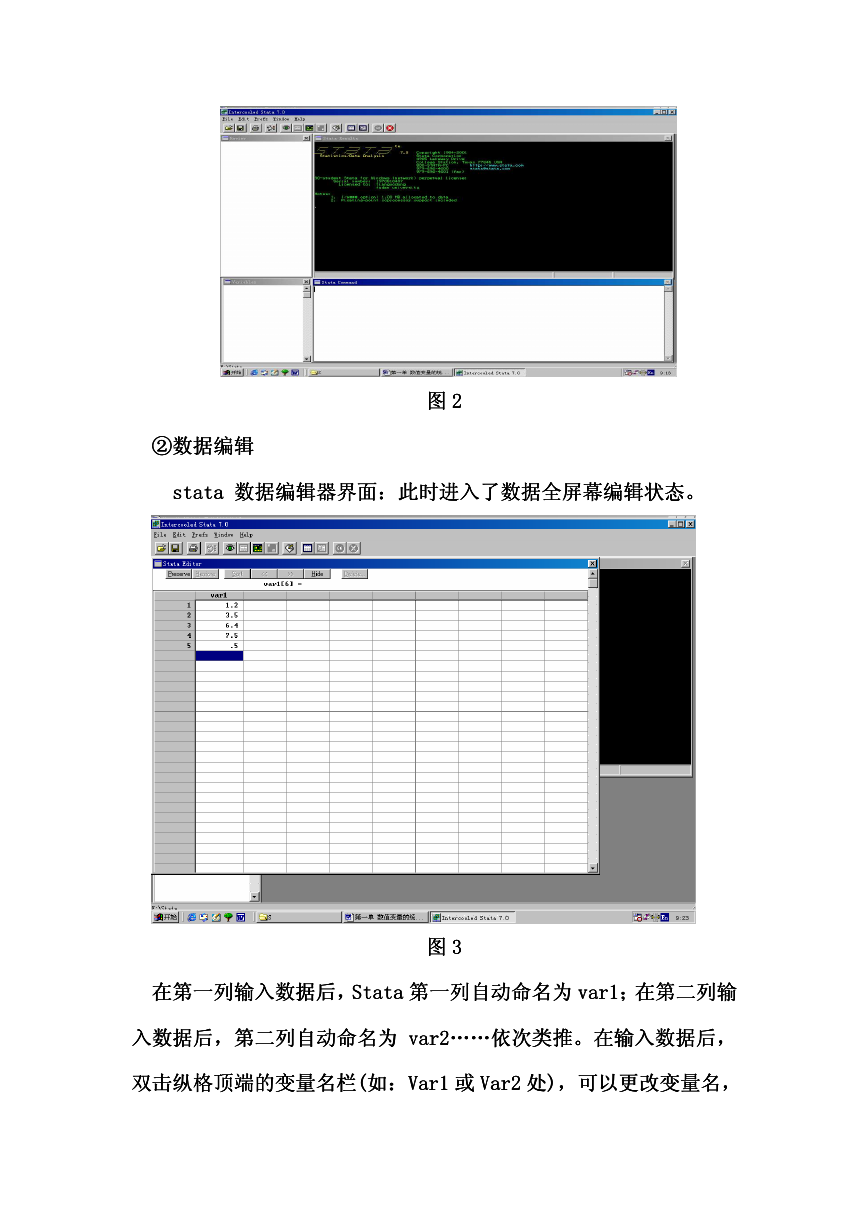

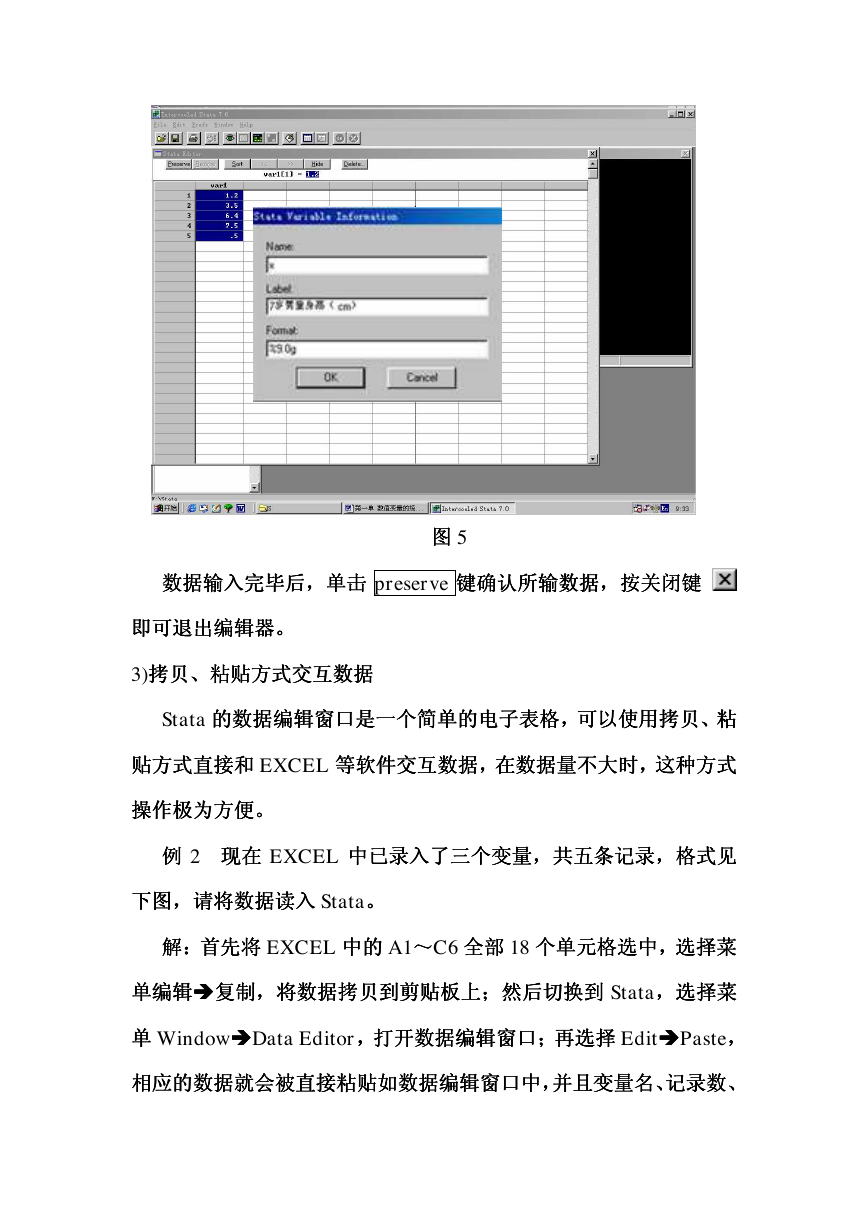
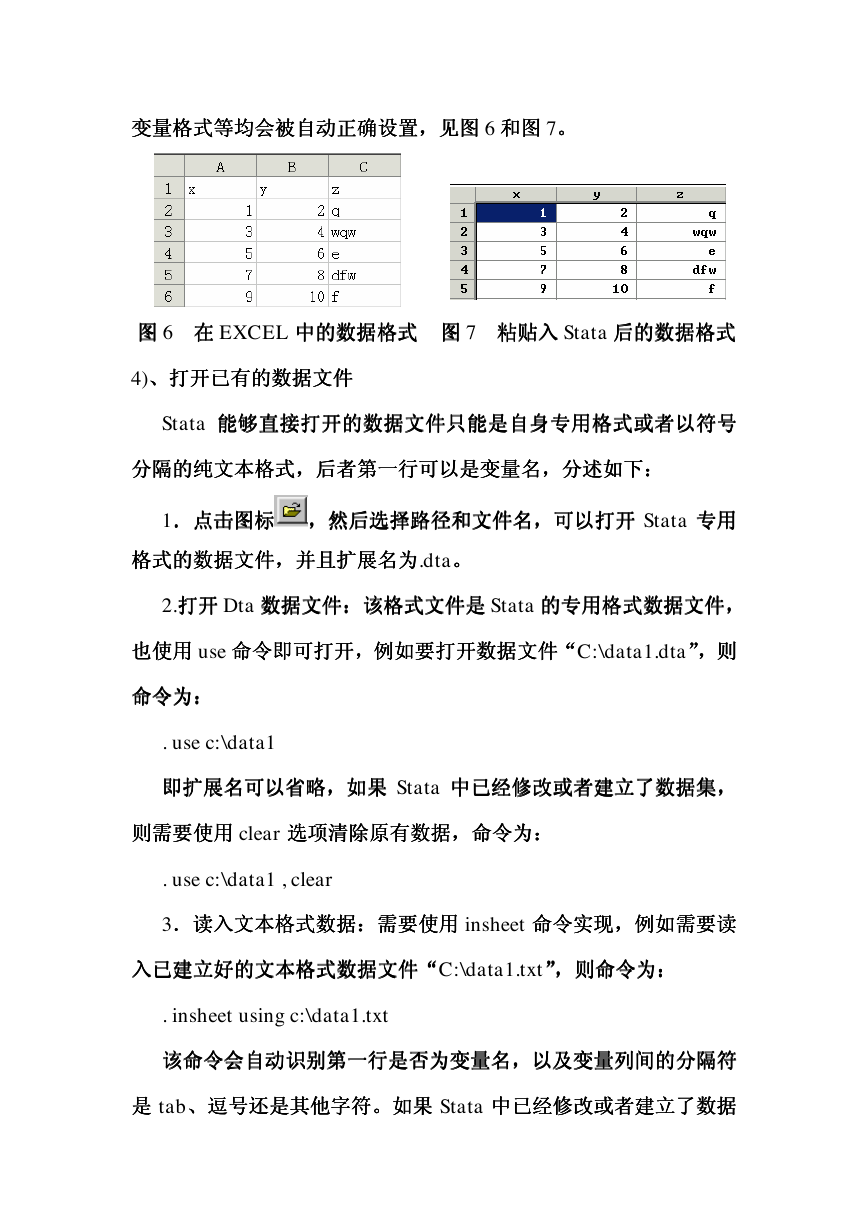
 2023年江西萍乡中考道德与法治真题及答案.doc
2023年江西萍乡中考道德与法治真题及答案.doc 2012年重庆南川中考生物真题及答案.doc
2012年重庆南川中考生物真题及答案.doc 2013年江西师范大学地理学综合及文艺理论基础考研真题.doc
2013年江西师范大学地理学综合及文艺理论基础考研真题.doc 2020年四川甘孜小升初语文真题及答案I卷.doc
2020年四川甘孜小升初语文真题及答案I卷.doc 2020年注册岩土工程师专业基础考试真题及答案.doc
2020年注册岩土工程师专业基础考试真题及答案.doc 2023-2024学年福建省厦门市九年级上学期数学月考试题及答案.doc
2023-2024学年福建省厦门市九年级上学期数学月考试题及答案.doc 2021-2022学年辽宁省沈阳市大东区九年级上学期语文期末试题及答案.doc
2021-2022学年辽宁省沈阳市大东区九年级上学期语文期末试题及答案.doc 2022-2023学年北京东城区初三第一学期物理期末试卷及答案.doc
2022-2023学年北京东城区初三第一学期物理期末试卷及答案.doc 2018上半年江西教师资格初中地理学科知识与教学能力真题及答案.doc
2018上半年江西教师资格初中地理学科知识与教学能力真题及答案.doc 2012年河北国家公务员申论考试真题及答案-省级.doc
2012年河北国家公务员申论考试真题及答案-省级.doc 2020-2021学年江苏省扬州市江都区邵樊片九年级上学期数学第一次质量检测试题及答案.doc
2020-2021学年江苏省扬州市江都区邵樊片九年级上学期数学第一次质量检测试题及答案.doc 2022下半年黑龙江教师资格证中学综合素质真题及答案.doc
2022下半年黑龙江教师资格证中学综合素质真题及答案.doc